Anda dapat dengan mudah menambahkan atau menghapus halaman dalam dokumen dengan Word untuk Mac.
Terakhir Diperbarui: 18/1/2018
Menambahkan halaman atau break halaman baru
-
Untuk menambahkan halaman kosong atau break halaman baru ke dokumen Anda, klik Halaman pada tab Sisipkan, lalu pilih Halaman Kosong atauPage Break.
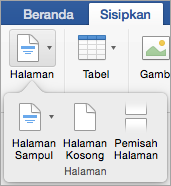
Jika Anda memilih Page Break, semua konten berikutnya setelah titik penyisipan Anda akan dipindahkan ke halaman berikutnya.
Menghapus halaman
Anda bisa menghapus halaman kosong di akhir dokumen Anda, atau paragraf kosong atau halaman halaman, dengan memperlihatkan tanda paragraf.
-
Tekan ⌘ + 8 untuk menampilkan tanda paragraf.
-
Untuk menghapus paragraf kosong, pilih tanda paragraf dan hapus.
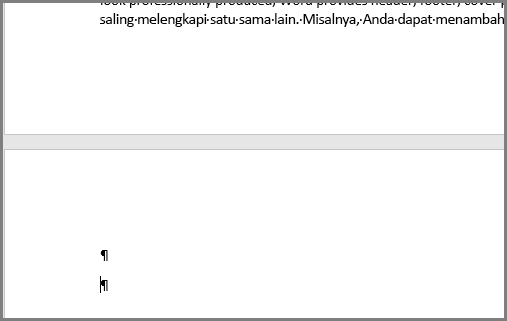
-
Untuk menghapus setiap halaman secara manual, pilih dan hapus setiap kali Anda menghapusnya.
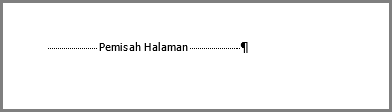
Lihat juga
Menambahkan Halaman Baru
Untuk menambahkan halaman kosong baru ke dokumen Anda, masuk ke tab Elemen Dokumen dari Pita lalu di bawah Sisipkan Halaman klik Kosong.
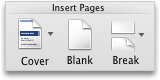
Untuk menyisipkan hentian halaman, yang mendesak semua konten selanjutnya ke halaman berikutnya:
-
Klik bagian awal paragraf yang Anda inginkan untuk mengikuti hentian halaman.
-
Di tab Tata Letak dari pita, klik Hentian.
-
Klik Halaman untuk menyisipkan hentian halaman.
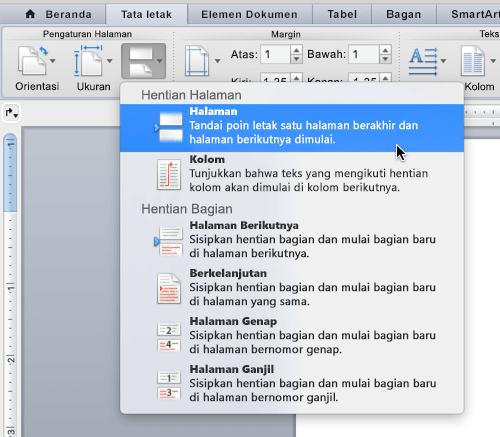
Menghapus halaman
Catatan: Jika Anda ingin menghapus seluruh dokumen, bukan hanya satu atau beberapa halaman kosong dalam dokumen, buka Finder, temukan file Anda lalu seret ke Keranjang Sampah. Item Anda tidak dihapus secara permanen hingga Keranjang Sampah tersebut dikosongkan.
Cara mudah
-
Masuk ke halaman yang ingin Anda hapus.
-
Di menu Tampilan, klik Tata Letak Penerbitan.
-
Di tab Tata Letak dari Pita, di bawah Halaman, klik Hapus
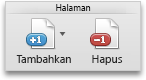
Jika tidak berhasil, penyebab halaman kosong perlu diperiksa lebih lanjut.
Yang menyebabkan halaman kosong
Aktifkan tanda paragraf untuk melihat apa yang menyebabkan halaman kosong dengan mengklik Perlihatkan semua karakter noncetak 
Paragraf ekstra
Jika memiliki paragraf ekstra dan kosong di akhir dokumen, Anda akan melihat tanda paragraf kosong (¶) di halaman kosong tersebut. Pilih tanda tersebut lalu hapus dengan menekan tombol Delete di keyboard Anda.
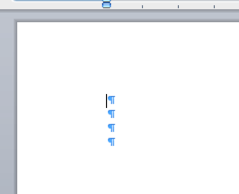
Hentian halaman manual
Jika halaman kosong merupakan hasil dari hentian halaman manual, Anda dapat memilih hentian halaman tersebut dan menekan Delete untuk menghapusnya.

Hal ini merupakan salah satu penyebab paling umum dari halaman kosong yang juga tidak diinginkan di tengah-tengah dokumen.
Hentian bagian
Hentian bagian di Halaman Baru, Halaman Ganjil, dan Halaman Genap dapat membuat halaman baru di Word. Jika halaman kosong muncul di akhir dokumen dan terdapat hentian bagian di sana, Anda dapat memilihnya kemudian menekan Delete untuk menghapusnya. Hal tersebut harusnya menghapus halaman kosong.

Perhatian: Jika hentian bagian menyebabkan halaman kosong di tengah-tengah dokumen, menghapus hentian bagian dapat menyebabkan masalah pemformatan. Jika Anda bermaksud memberikan pemformatan berbeda pada konten yang mengikuti poin tersebut, pertahankan hentian bagian. Anda tidak ingin menghapus hentian bagian tersebut karena dapat menyebabkan halaman sebelum hentian bagian terkena pemformatan dari halaman setelah hentian bagian. Namun, Anda dapat mengubah hentian bagian menjadi Hentian bagian berkelanjutan, yang akan mempertahankan perubahan dari pemformatan tanpa menyisipkan halaman kosong.
Untuk mengubah hentian bagian menjadi hentian bagian berkelanjutan:
-
Klik halaman SETELAH hentian bagian yang ingin Anda ubah.
-
Klik menu Format, kemudian Dokumen.
-
Di kotak dialog Dokumen ubah Bagian mulai menjadi Berkelanjutan.
-
Klik OK
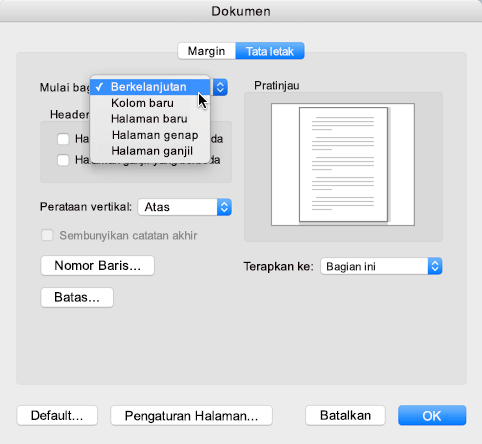
Tabel di akhir dokumen
Jika Anda masih memiliki halaman kosong yang tidak diinginkan di akhir dokumen, ada kemungkinan bahwa halaman sebelumnya memiliki tabel hingga ke bagian bawah. Word memerlukan paragraf kosong setelah tabel dan jika tabel Anda sampai ke bagian bawah dari halaman, paragraf kosong akan didorong ke halaman berikutnya. Anda tidak akan dapat menghapus tanda paragraf kosong tersebut.
Catatan: Banyak templat resume diformat menggunakan tabel berhalaman penuh
Cara termudah untuk mengatasi permasalahan ini cukup dengan menyembunyikan paragraf kosong di akhir dokumen.
-
Pilih penanda paragraf di halaman ekstra.
-
Klik menu Format,
-
Klik item Font dalam menu.
-
Klik kotak centang Tersembunyi
-
Klik OK
-
Klik Perlihatkan semua karakter noncetak


Halaman yang tidak diinginkan tersebut harusnya menghilang.
Bantu kami menyempurnakan Word untuk Mac
Kami ingin mendengar saran Anda tentang bagaimana kami dapat menyempurnakan Word. Untuk mempelajari selengkapnya tentang cara berbagi umpan balik, lihat Bagaimana cara memberikan umpan balik di Microsoft Office.










